Der Modifikator "Bereich beeinflussen" ist ein Hilfsmittel zur Oberflächenmodellierung, das vorwiegend bei der Oberflächenmodellierung mit Scheitelpunkt-Unterobjektauswahlen eingesetzt wird. Wenn mit "Bereich beeinflussen" eine Auswahl von Scheitelpunkten transformiert wird, können auch Scheitelpunkte im Bereich um die Auswahl transformiert werden. Damit wird das Erstellen einer Blase oder einer Einbuchtung auf der Objektoberfläche vereinfacht. Der Effekt dieses Modifikators ist am einfachsten an einem flachen Quaderobjekt mit vielen Unterteilungen erkennbar. Der Modifikator "Bereich beeinflussen" verfügt über ein zweiteiliges pfeilförmiges Gizmo sowie numerische Steuerelemente.
Wenn Sie den Modifikator "Bereich beeinflussen" anwenden, weist er ein pfeilähnliches Gizmo zu, das aus zwei Punkten besteht, die durch eine Linie verbunden sind. Die Basis des Pfeils ist der Anfangspunkt. Die Länge und Richtung des Pfeils legen die Größe der Scheitelpunktverschiebung fest. Scheitelpunkte innerhalb des Falloff-Abstands von der Basis des Pfeils werden in die Richtung des Pfeils versetzt.
Da keine Punkte im Netz direkt ausgewählt sind, hängt dieser Modifikator nicht von der Topologie des Eingabeobjekts ab. Sie können diese Funktion auf jedes renderfähige Objekt anwenden. Sie können jedoch den Effekt begrenzen, indem Sie einen Auswahlmodifikator wie beispielsweise Netz auswählen oder Volumenauswahl dazu verwenden, eine Unterobjektauswahl im Stapel nach oben weiterzugeben.
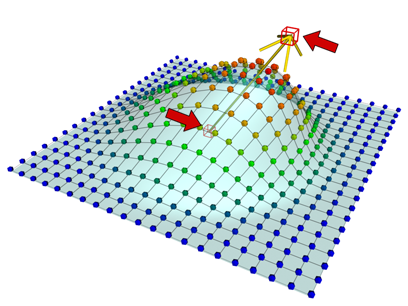
Modifikator "Bereich beeinflussen" angewendet
Prozeduren
Beispiel: So bilden Sie eine Blase auf der Oberfläche einer Ebene
- Erstellen Sie eine Ebene mit 15 Breiten- und Längensegmenten.
- Stellen Sie die Breite und Höhe der Ebene auf 50 Einheiten ein.
- Wenden Sie den Modifikator "Bereich beeinflussen" an.
- Stellen Sie im Bereich "Parameter" den Falloff auf 50 ein.
- Passen Sie die verschiedenen Parameter an, um unterschiedliche Effekte zu erzielen.
Benutzeroberfläche
Modifikatorstapel
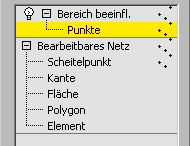
- Unterobjektebene "Punkt"
-
Auf dieser Unterobjektebene sind die Basis und die Spitze des Gizmo-Pfeils Punkte, die ausgewählt werden können. Sie können diese beiden Punkte zusammen oder einzeln auswählen, versetzen und animieren.
Weitere Informationen zur Stapelanzeige finden Sie unter Modifikatorstapel.
Rollout Parameter
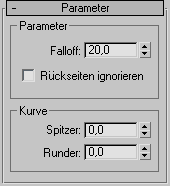
Bereich "Parameter"
- Falloff
-
Bestimmt den Radius von beeinflussten Scheitelpunkten, gemessen in Einheiten, von der Basis des Gizmo-Pfeils. (Wertebereich des Zahlenauswahlfelds: Gleitkommawert, 0,0 bis 999.999,0)
- Rückseiten ignorieren
-
Hiermit beeinflussen Sie nur die Scheitelpunkte, deren Flächennormalen sich in der Grundrichtung des Gizmo-Pfeils befinden. Ist diese Option deaktiviert, werden alle Scheitelpunkte in der Falloff-Gruppe beeinflusst.
Bereich "Kurve"
- Drücken
-
Hiermit können Sie den Tangentenwert der Kurve beeinflussen, an dem sie auf die Pfeilspitze trifft. Positive Werte erzeugen eine Spitze, negative Werte eine Vertiefung. (Wertebereich des Zahlenauswahlfelds: Gleitkommawert, -999.999,0 bis 999.999,0)
- Runder
-
Hiermit können Sie die Krümmung der beeinflussten Scheitelpunkte ändern. Ein Wert von 1,0 erzeugt eine Halbkuppel. Je mehr Sie diesen Wert senken, desto steiler werden die Kuppelseiten. Negative Werte senken die Basis der Kurve unter die Basis des Pfeil-Gizmos. (Wertebereich des Zahlenauswahlfelds: Gleitkommawert, -999.999,0 bis 999.999,0)